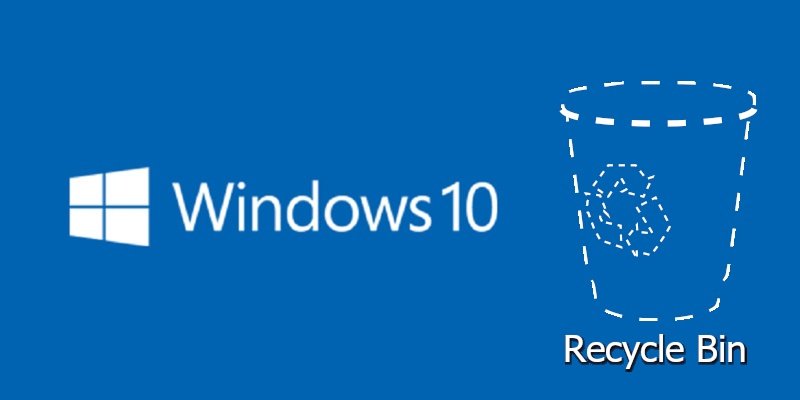La Papelera de reciclaje suele ser una forma confiable de almacenar elementos listos para su eliminación, pero a veces simplemente desaparece. Si esto te sucede, ¡no entres en pánico! Hay formas de recuperar la papelera de reciclaje en su escritorio. Tal vez se ocultó accidentalmente, o llegó tan lejos como para eliminar la papelera de reciclaje. Independientemente de sus razones, aquí hay algunas cosas que puede intentar para recuperarlo.
Vuelva a habilitar la papelera de reciclaje
Si inhabilitó accidentalmente la papelera de reciclaje, hará que deje de aparecer en el escritorio. Antes de intentar cualquier otra cosa, es bueno asegurarse de que no lo ha desactivado de alguna manera por accidente.
1. Para verificar, haga clic en el botón Inicio, luego haga clic en la rueda dentada Configuración a la izquierda.
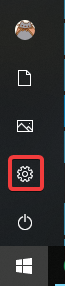
2. Haga clic en Personalización.
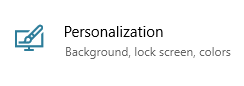
3. En el panel izquierdo, haga clic en Temas.
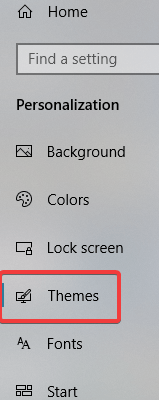
4. En «Configuración relacionada» a la derecha, haga clic en «Configuración del icono del escritorio».
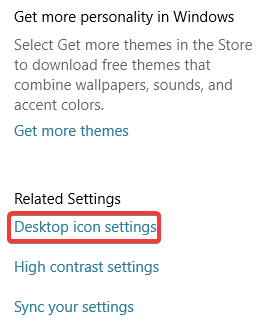
Verá una lista de iconos en la parte superior de esta ventana. Vuelva a verificar que la casilla de Papelera de reciclaje esté marcada; si no es así, márquelo y haga clic en Aceptar.
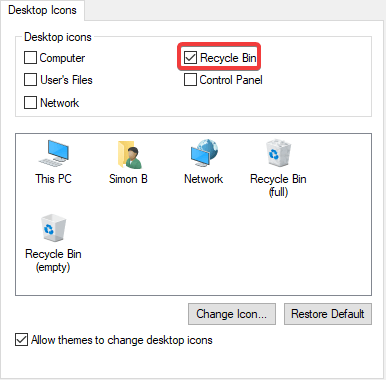
Como puede ver, hay otros íconos que puede colocar en su escritorio mientras está aquí. Por ejemplo, si siempre está ajustando cosas en el panel de control, puede agregar un icono desde esta ventana para acceder más fácilmente a él.
Creación de una nueva papelera de reciclaje
Si marcó la casilla pero la Papelera de reciclaje aún no aparece, ¡simplemente podemos crear una nueva en su lugar! Esto requiere ver archivos ocultos, así que prepárate para cambiar algunas configuraciones para que podamos verlos.
1. Para ver los archivos ocultos, primero haga clic con el botón derecho (¡no con el botón izquierdo!) en el botón Inicio y luego haga clic en Explorador de archivos.
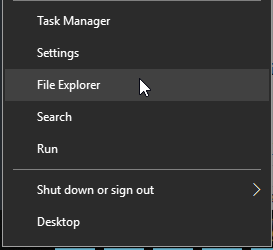
2. No importa dónde esté el Explorador de archivos cuando se abra; solo queremos la ventana en sí por ahora. En la parte superior, haga clic en «Ver». En la cinta que se abre, haga clic en el botón «Opciones» en el extremo derecho.

3. En la ventana que se abre, haga clic en la pestaña «Ver».
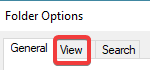
4. En el cuadro de desplazamiento en la parte inferior, busque la categoría «Archivos y carpetas ocultos». Debajo de eso, marque el círculo redondo junto a «Mostrar archivos, carpetas y unidades ocultos». Esto nos permite ver áreas que Windows nos oculta por defecto, entre las que se incluye la carpeta Papelera de reciclaje.
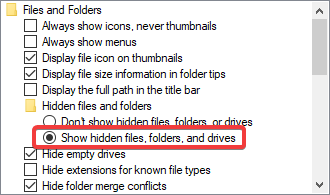
5. Además, busque «Ocultar archivos protegidos del sistema operativo» y desmarque esto. Windows nos dará una advertencia para que no eliminemos nada importante, pero está bien; no vamos a borrar nada.
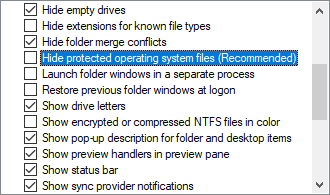
6. Vuelva al Explorador de archivos y haga clic en «Esta PC» a la izquierda de la barra, luego vaya a «C:». Encontrará justo en la parte superior un archivo llamado «$Recycle.Bin». Vaya a esta carpeta y debería ver la Papelera de reciclaje allí.
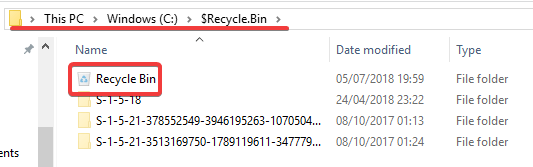
7. Haga clic derecho en la Papelera de reciclaje, coloque el cursor sobre «Enviar a» y haga clic en «Escritorio (crear acceso directo)».
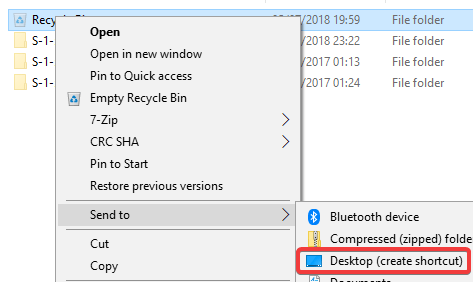
Tendrás una nueva Papelera de reciclaje en el escritorio. No es exactamente lo mismo que el predeterminado, ya que no puede ver cómo se llena cuando le agrega elementos, y no puede vaciarlo haciendo clic con el botón derecho en el acceso directo. Sin embargo, aún puede arrastrar elementos a él como al contenedor normal. Una vez que llegue el momento de vaciar la papelera, puede hacer doble clic en el acceso directo, hacer clic con el botón derecho en la papelera de reciclaje en la ventana que aparece y hacer clic en «Vaciar papelera de reciclaje».
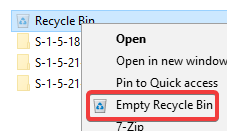
Una vez que haya configurado su acceso directo, continúe y vuelva a activar «Ocultar archivos protegidos del sistema operativo» para mantener ocultos los archivos y carpetas importantes, ¡para que no se puedan eliminar accidentalmente!
Redescubriendo la papelera de reciclaje
A veces, la Papelera de reciclaje ya no aparece. No importa si lo borró accidentalmente o simplemente lo desactivó, hay formas de restaurar la funcionalidad de la Papelera de reciclaje nuevamente como aprendió en este tutorial.
encuentras esto de ayuda? Háganos saber a continuación.